相信很多朋友都遇到过以下问题,就是win10微软拼音中英文切换快捷键修改教程。。针对这个问题,今天小编就搜集了网上的相关信息,给大家做个win10微软拼音中英文切换快捷键修改教程。的解答。希望看完这个教程之后能够解决大家win10微软拼音中英文切换快捷键修改教程。的相关问题。
win10微软拼音中英文切换快捷键是可以修改的,很多用户非常不习惯用系统默认的快捷键切换,想要自定义一个键位,其实非常的简单,下面来一起看看详细的修改教程吧。


1.点击【Windows徽标】,选择【设置】,
2.进入设置,选择【时间和语言】,
3.点击语言,选择自己的【首选语言】,选择【选项】,
4.点击自己使用的输入法,选择选项,点击按键,
5.选择【中/英文模式切换】,选择自己想要使用的快捷键,完成后退出。
PS:
默认中英文切换快捷键为Shift,Shift键可能会与其他快捷键冲突,可修改快捷键
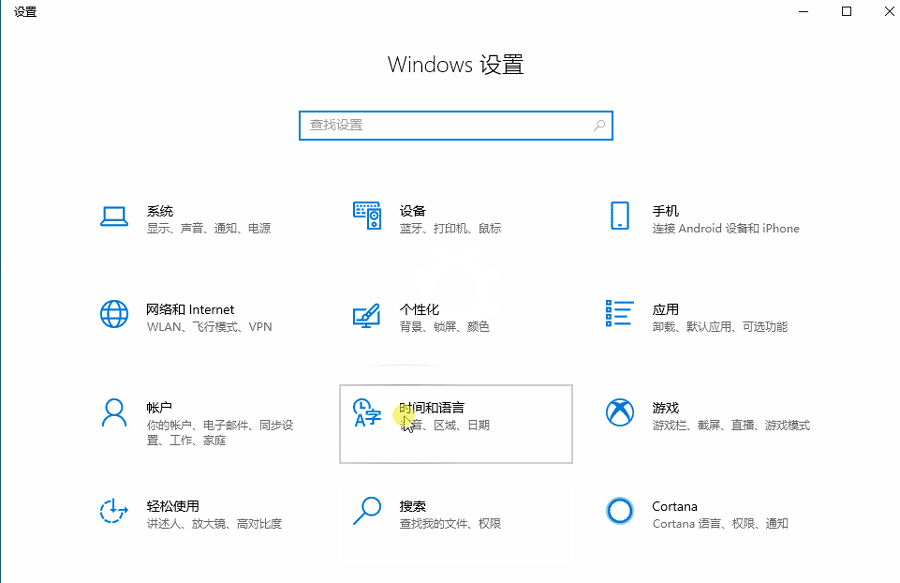
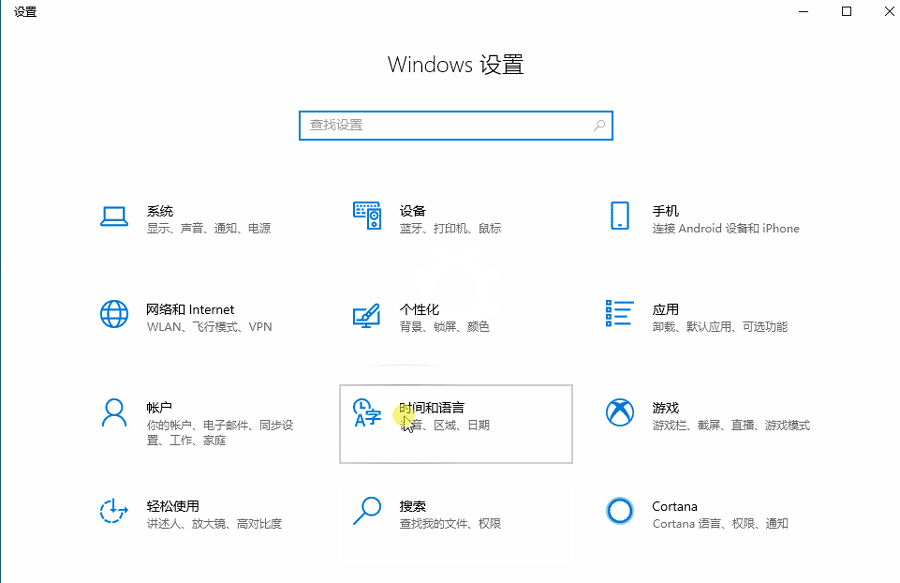
版权声明:本文内容由互联网用户自发贡献,该文观点与技术仅代表作者本人。本站仅提供信息存储空间服务,不拥有所有权,不承担相关法律责任。如发现本站有涉嫌侵权/违法违规的内容, 请发送邮件至 dio@foxmail.com 举报,一经查实,本站将立刻删除。




